
Spisu treści:
- Autor John Day [email protected].
- Public 2024-01-30 11:34.
- Ostatnio zmodyfikowany 2025-06-01 06:10.
Częściowo to ja dzielę się tą techniką, a częściowo ja uczę się, jak korzystać z instrukcji. Jeśli wystąpią problemy z moją dokumentacją techniki lub korzystaniem z Instructables, daj mi znać w komentarzach - dzięki! Potrzebowałem długiego rzędu przełączników w uszczypnięciu i nie miałem prawie wystarczającej liczby przełączników w mojej skrzynce narzędziowej ten projekt. Jest to sposób na użycie taśmy miedzianej do szybkiego tworzenia wielu przełączników w celu stworzenia cyfrowego pola wyboru. Do tego projektu będziesz potrzebować * Arkusza lub rolki taśmy miedzianej lub innej folii przewodzącej. Możesz to znaleźć w dowolnym sklepie z narzędziami lub w dowolnym sklepie z rękodziełem. (Prawdopodobnie także w innych miejscach - zachęcamy do pozostawienia sugestii w komentarzach.) * Rolka drutu do płytek stykowych (lub innego kompatybilnego z Arduino) * Kawałek drewna balsy (karton działa w szczyptę, ale balsa wydaje się działać lepiej, ponieważ nieco „dopasowuje się” do kształtu drutu, pomagając mu pozostać na miejscu bez wysuwania się.)*Rolka taśmy klejącej*Jeden opornik 220 omów na każdą odrębną selekcję, na którą chcesz zezwolić (to znaczy, jeśli chcesz zrób 9 przycisków, użyj 9 rezystorów) * Coś do interpretacji poziomów napięcia wejściowego z pól wyboru (w moim przypadku Arduino Diecimila z pewnym kodem wykonującym odczyty cyfrowe - choć niestety, Arduino jest ograniczone do 14 różnych pinów wejściowych; można dodatkowy obwód, aby umożliwić więcej danych wejściowych, ale to wykracza poza zakres tego samouczka).
Krok 1: Krok pierwszy - Złóż materiały i utwórz komponenty
Dla każdego bloczka/przycisku wyboru najpierw *wytnij kawałek drewna balsa o rozmiarze i kształcie pożądanego guzika *wytnij pasek taśmy miedzianej wystarczająco długi, aby zakryć obie strony, jeśli owinięto go wzdłuż krótkiego końca - to znaczy, jeśli twój kawałek drewna balsa wygląda tak spraw, aby pasek taśmy wyglądał tak * odetnij przewód i zdejmij oba końce drutu - jeden koniec trafi do twojego wejścia (powiedzmy, że pin cyfrowy Arduino) drugi koniec zostanie przymocowany do miedzianej taśmy. Możesz rozłożyć swoje kawałki i policzyć je, aby upewnić się, że masz wystarczająco dużo, zanim przejdziesz do kroku 2.
Krok 2: Budowanie każdego przycisku wyboru
Dla każdego przycisku wyboru: *połóż odsłonięty koniec drutu na jednej stronie kawałka drewna balsy i złóż miedzianą taśmę na drucie, pozostawiając kawałek drewna balsa odsłonięty z jednej strony (aby taśma się do niego przykleiła)* teraz sklej drut i taśmę miedzianą wokół dolnej części kawałka balsy (upewnij się, że trochę miedzi jest odsłonięte po obu stronach na górze kawałka). Mam nadzieję, że poniższe zdjęcia pokażą to lepiej niż moje słowa.
Krok 3: Zmień każdy panel wyboru w przełącznik
Połóż każdy z padów wyboru na powierzchni montażowej (drewno/drewno balsy/ściana/itp., niezależnie od potrzeb projektu) i zabezpiecz je taśmą, gwoździami lub w jakikolwiek inny sposób (o ile pozostawisz odsłonięte miedziane końcówki).)Teraz podłącz każdy pad wyboru za pomocą rezystora 220 omów do długiego, głównego paska taśmy miedzianej. Znalazłem jeden szybki sposób, aby to zrobić, to podłączyć rezystor do odsłoniętej części miedzianej taśmy podkładki, wsuwając go pod taśmę, gdzie składa się na krawędzi, a następnie przyklejając go do powierzchni, aby uniknąć przesuwania się przed podłączeniem drugi koniec rezystora do paska głównego. Nie jest to *tak* bezpieczne, ale w przypadku mojego stacjonarnego, tymczasowego i płaskiego projektu załatwiło sprawę. Teraz podłącz ten "pasek główny" taśmy miedzianej do uziemienia. Na koniec podłącz nieużywany koniec przewodu z każdego padu do pinu wejściowego w swoim projekcie. To, co robi, polega na przetwarzaniu uziemienia każdego pojedynczego padu wyboru wejścia w sposób, który nadal pozwala każdemu padowi na przyłożenie napięcia niezależnie od siebie. Rezystory pozwalają wszystkim padom dzielić wspólną masę, a jednocześnie mogą być indywidualnie „włączane” poprzez przyłożenie 5 V do padu wyboru.
Krok 4: Rozpocznij naciskanie przycisków
Teraz, jak możemy nacisnąć te przyciski? Cóż, każde źródło napięcia przełączy napięcie pada wyboru z „niskiego” na „wysokie” - więc możemy po prostu użyć dowolnego mechanizmu, który chcemy przyłożyć napięcie do pada wyboru, aby go włączyć. Dla moich celów dosłownie wsadziłem odsłonięty przewód do Vcc (5 V lub 3,3 V na moim Arduino lub „High” na płytce stykowej) i zacząłem dociskać go do podkładek selekcyjnych, aby sprawdzić, czy działają. I to wszystko! Prawidłowe zabezpieczenie taśmy miedzianej zajmuje trochę czasu i nie zastępuje dobrego lutowania - ale kiedy twoim celem przy tworzeniu urządzenia jest stworzenie fizycznej manifestacji taniego kalamburu (w tym przypadku „Maszyny Stanów Zjednoczonych”), załatwia sprawę, tworząc solidne połączenia elektryczne szybko i tanio.
Zalecana:
Bikelangelo: rower do tworzenia graffiti: 3 kroki (ze zdjęciami)

Bikelangelo: rower do tworzenia graffiti: W tej instrukcji podzielę się wszystkimi zasobami potrzebnymi do stworzenia własnego Bikelangelo i zostania najfajniejszym protestującym w swoim mieście. został zmodyfikowany, aby kontrolować elekta
Arduino Nano - samouczek dotyczący cyfrowego czujnika światła otoczenia BH1715: 4 kroki
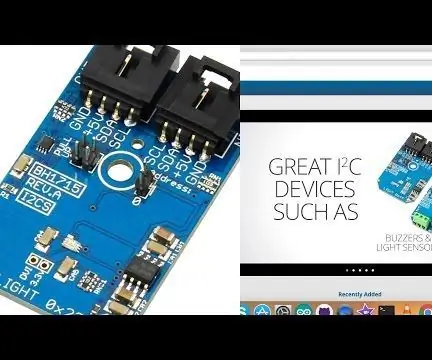
Arduino Nano - samouczek dotyczący cyfrowego czujnika oświetlenia otoczenia BH1715: BH1715 to cyfrowy czujnik oświetlenia otoczenia z interfejsem magistrali I²C. BH1715 jest powszechnie używany do uzyskiwania danych dotyczących oświetlenia otoczenia w celu dostosowania mocy podświetlenia wyświetlacza LCD i klawiatury dla urządzeń mobilnych. To urządzenie oferuje 16-bitową rozdzielczość i regulację
Bezpieczne połączenie SSH / SCP z Raspberry Pi do serwera w chmurze w celu tworzenia kopii zapasowych i aktualizacji: 3 kroki

Bezpieczne połączenie SSH / SCP z Raspberry Pi do serwera w chmurze w celu tworzenia kopii zapasowych i aktualizacji: Celem tej instrukcji jest pokazanie, jak automatycznie i bezpiecznie połączyć się z Raspberry Pi ze zdalnym serwerem w chmurze (i odwrotnie) w celu przeprowadzenia kopie zapasowe i aktualizacje itp. Aby to zrobić, użyj par kluczy SSH, które obvia
Używanie diod LED RGB do tworzenia sekwencji kolorów: 12 kroków

Używanie diod LED RGB do tworzenia sekwencji kolorów: Ta instrukcja pokaże, jak używać diod LED RGB do tworzenia sekwencji kolorów za pomocą Arduino Uno i kodu. 3 diody LED RGB zmienią kolory w czasie, podczas gdy 2 inne diody LED RGB pozostaną w tym samym kolorze
Używanie Blendera do tworzenia modeli Java3D: 3 kroki

Używanie Blendera do tworzenia modeli Java3D: Jeśli jesteś programistą Java, prawdopodobnie chciałeś kiedyś programować w 3D. Ale jak? Cóż, możesz użyć Java3D i powoli wpisać każdy punkt wielokąta 3D (próbowałem, zaufaj mi, to zły pomysł) lub możesz użyć Blendera (http://blender.org) i
